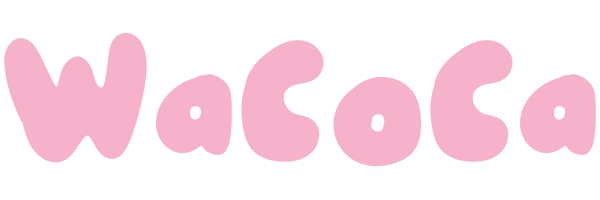宇部市デジタルハザードマップタブレットPC版操作動画
これより上市デジタルハザードマップ タブレットPC版の使い方について主な 操作を説明します。梅市デジタルハザード マップを立ち上げると梅体が表示されます 。まず始めに地区選択ボタンをタップし、 利用する地区全体に表示範囲を絞り込み ます。 表示地区は上市内の地区全てが登録されて います。 そこからいずれかの地区を選択するとその 地区全体を表示します。 地区の全体表示を確認の後、バツボタンを タップし、サブウンドを閉じます。 次に地点登録を行います。地点登録を行う ことであらかじめよく表示する場所を登録 することができます。 視点登録サブウンドウの中心にあるプラス をタップし、分かりやすい名前に変更し ます。 なお、地点登録は複数の場所を登録する ことができます。例えばある場所を拡大し 、その場所を登録したい時、プラスを タップすると2つ目の場所を登録します。 登録した場所を削除する場合はゴミ箱を タップし削除します。 なおこの操作は最初の起動のみに必要で あり、次回からはすでに場所が登録された 状態で使用できます。 地図の拡大縮小の操作を行います。地図の 拡大縮小は2種類の操作があります。1つ はプラスボタンとマイナスボタンの操作 です。プラスボタンをタップすると拡大し 、マイナスボタンをタップすると縮小し ます。 もう1つはピンチアウト、ピンチインの 操作を使用する方法です。画面の上に親指 と人差し指を置き、指を広げる操作を ピンチアウト。指を縮める操作をピンチ インと言います。ピンチアウトすると拡大 し、ピンチインすると縮小します。 地図の画面移動の操作を行います。画面 移動は画面に人差し指を置き、左右前後に スライドすることで行えます。 指を画面から離した位置で表示が固定され ます。画面拡大縮小を含めGoogle ASと同じ操作をイメージしてもらえると 分かりやすいです。 地図の3D表示を行います。この操作を 行う際にはまず画面の下に中指と人差し指 の2本指を置きます。 その後そのまま上へスライドしてください 。地図が3D表示されたことが確認でき ます。 親指と人差し指を置き、左右に回転させる と地図が回転します。 指を止めた位置で3Dの画面表示を固定し ます。このままピンチアウト、ピンチイン の操作で拡大縮小の操作も可能です。 3D画面を移動する操作を行います。この 操作を行う際にはまず人差し指を画面の 中央に置きます。 その後左右前後にスライドすると3D画面 のまま画面を移動します。 指を離した位置で3Dの画面表示を固定し ます。このまま拡大縮小の操作も可能です 。 地図の北向き表示を行います。この操作を 行う際にはこのコンパスボタンをタップし ます。 ハザードマップ重ね合わせの操作を行い ます。この操作を行う際には画面左の 重ねるデータの中から表示したいハザード マップの資格または量をタップします。 ここではまず洪水ハザードマップをタップ します。すると四角にチェックが入り、 洪水ハザードのエリアが画面上に色塗りさ れます。 排水、ため池、土砂災害、高塩を津波を 表示する場合、洪水と同じように該当 ハザードマップの資格、または行をタップ してください。資格にチェックが入り、 ハザードエリアが色塗りされます。 ハザードエリアの色塗りを非表示にする際 は街当ハザードマップの資格または量を もう1度タップしてください。資格の チェックが外れ、ハザードエリアは表示さ れなくなります。 なお、ハザードマップの表示機は上市内に 限定されています。 ハザードマップを含め重ねるデータの判例 表示についてはデータの右にあるこの マークをタップすると表示します。データ が表示されている時のみボタンがタップ できます。その点ご注意ください。 地区全体を表示する操作を行います。この 操作を行う際にはすでに登録している登録 地点のマークをタップすると行えます。 梅市全体を表示する際にはこのホーム ボタンをタップします。 以上で市タルハザードマップタブレット PC版の主な操作について説明を終わり ます。